如何在您的 QNAP NAS 中設定 ULINK DA Drive Analyzer
最後修訂日期:
2023-12-26
介紹
本教學包含開始於 QNAP NAS 使用 ULINK DA Drive Analyzer 的必要步驟,以及取得安裝磁碟健康情況預測的需求。
操作指示
請在開始前閱讀需求。在 QNAP NAS 上安裝完成 DA Drive Analyzer 後,您可以購買並啟用授權,然後指派授權基座給您的磁碟。指派授權基座給磁碟後,DA Drive Analyzer 會開始將磁碟資料上傳到 AI 引擎,進行分析以及磁碟健康情況預測。
A. 需求
| 需求 | 說明 |
|---|---|
| 硬體和作業系統 |
|
| 網際網路連線 |
|
| 授權 |
|
| 支援的磁碟 |
|
| QNAP ID | 使用 DA Drive Analyzer 以及購買和啟用授權,需要 QNAP ID。 |
B. 安裝 DA Drive Analyzer
- 以系統管理員身分登入 NAS。
- 開啟[App Center]。
- 搜尋[DA Drive Analyzer]。
DA Drive Analyzer 會顯示在搜尋結果中。 - 按一下[安裝]。
在安裝之後,桌面會顯示 DA Drive Analyzer 圖示。
C. 初始化 DA Drive Analyzer
- 打開[DA Drive Analyzer]。
[政策與協議]視窗隨即開啟。 - 閱讀並接受服務條款和隱私權原則。
- [登入]視窗隨即開啟。
 重要事項
重要事項- 主要註冊使用者 (MRU) 是使用相同 QNAP ID 登入 DA 入口網站的使用者 (https://qnap.ulinkda.com/)。此入口網站包含附加功能,MRU 也可以新增其他 QNAP ID 作為觀眾。觀眾的權限較少,但也可以使用專屬的 QNAP ID 登入 DA 入口網站。
- 非 MRU 或觀眾的 NAS 管理員無法登入 DA 入口網站。
- MRU 必須始終保持登入才能繼續使用此服務。
- 按一下[登入]。
[QNAP 帳戶]頁面隨即開啟。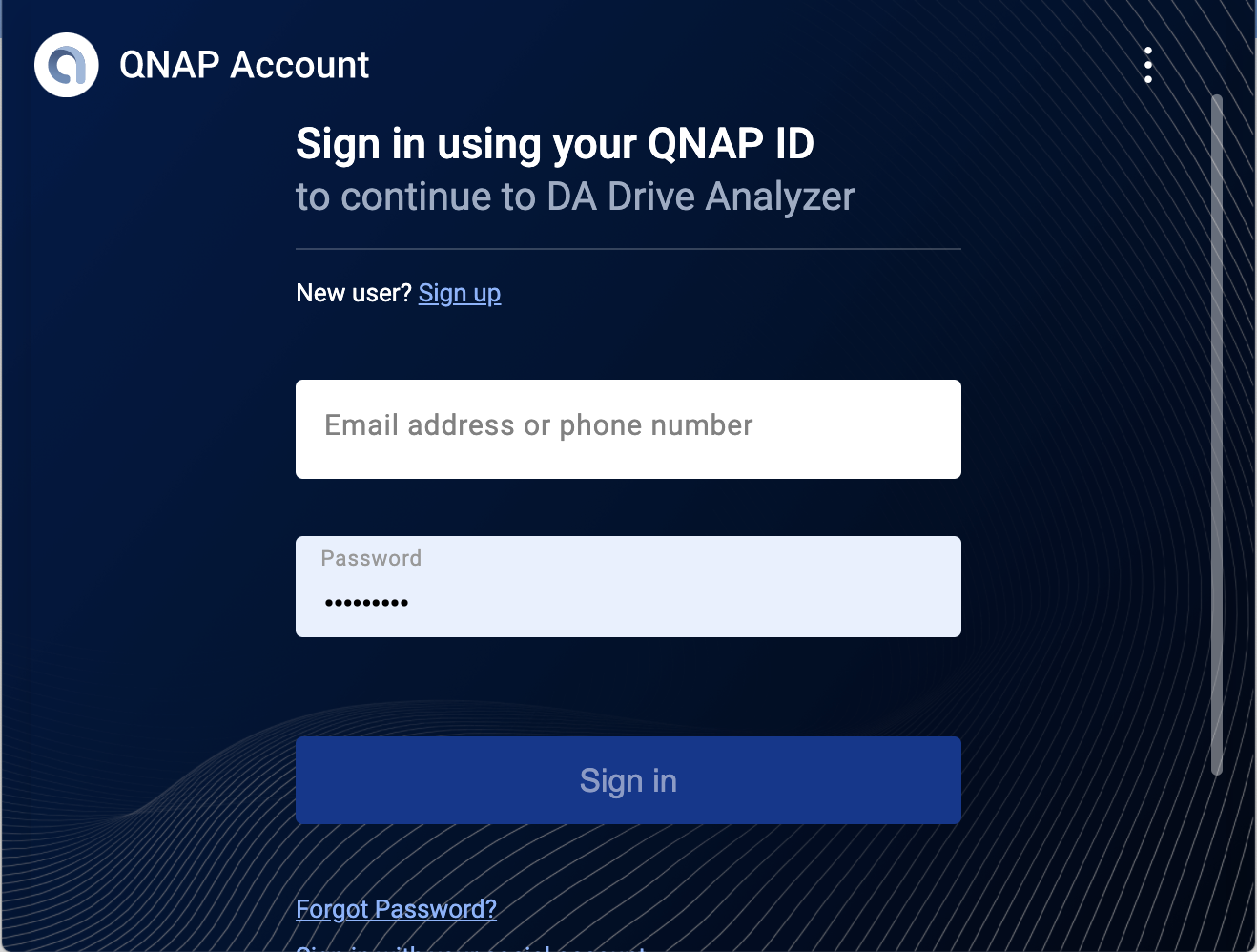
- 使用您的 QNAP ID 登入。
登入後,[總覽]頁面隨即顯示在 DA Drive Analyzer。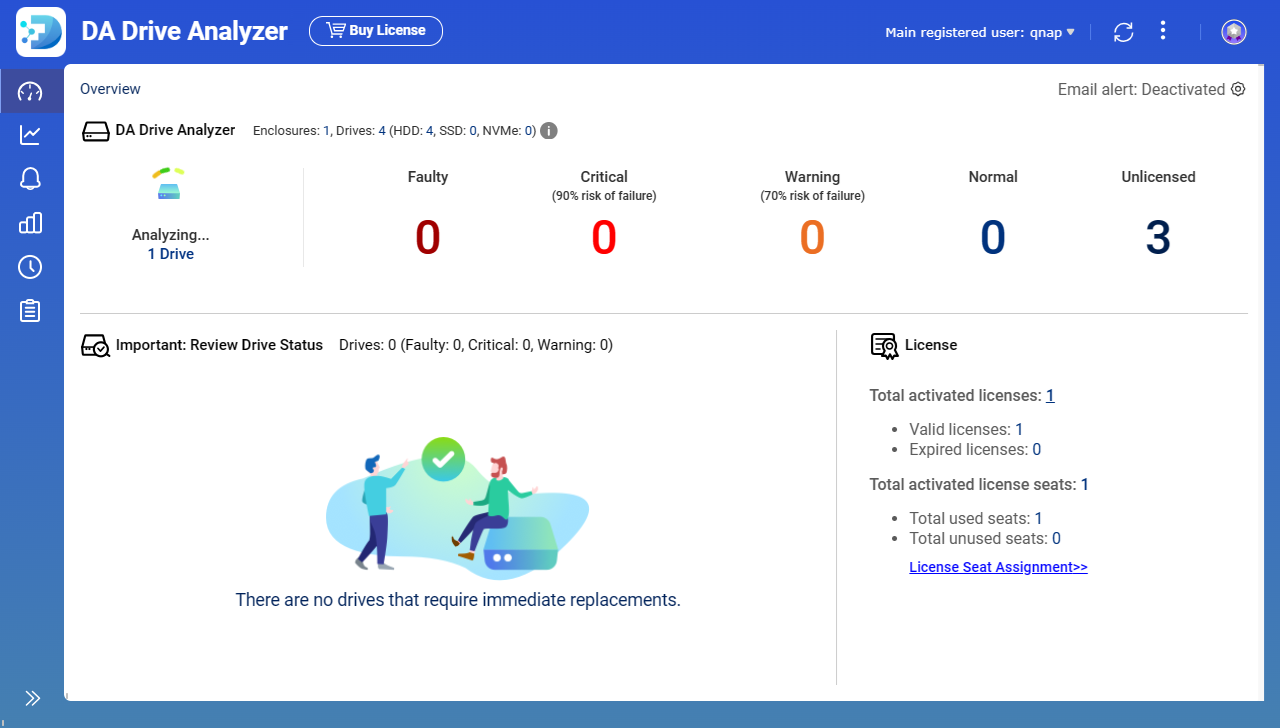 備註DA Drive Analyzer AI 引擎需要至少 1 天的磁碟資料,才能開始產生磁碟健康情況預測。
備註DA Drive Analyzer AI 引擎需要至少 1 天的磁碟資料,才能開始產生磁碟健康情況預測。
D. 取得及啟用授權
備註
DA Drive Analyzer 在每個 NAS 上都有一個免費永久授權基座。您可以使用此免費授權基座,測試在每個 NAS 上安裝一個磁碟的 DA Drive Analyzer 服務。若要取得其他磁碟的健康情況預測,請購買其他授權。
您可以在 DA Drive Analyzer 應用程式中按一下[購買授權],來進行購買並啟用授權。
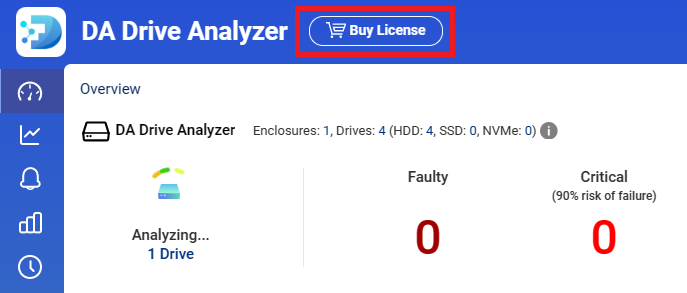
按下這個按鈕後,系統會引導您完成購買和啟用過程,授權一經啟用立即可用。大量購買可能會獲得折扣。
您也可以在 https://software.qnap.com/da-drive-analyzer.html 購買授權,然後在授權中心手動啟動授權。如需詳細資訊,請參閱《QTS 使用手冊》或《QuTS hero 使用手冊》的授權啟用主題。
備註
- 如果您於應用程式內購買授權,則只能在安裝應用程式的 NAS 上啟動授權基座。
- 如果您從授權網頁 (https://software.qnap.com/da-drive-analyzer.html) 購買授權:
- 如果授權包含一個授權基座,您可以在任何 NAS 裝置上啟用授權基座。
- 如果授權包含多個授權基座,您可以分割授權基座,並在不同的 NAS 裝置上啟用。
例如,如果您於授權網頁購買 6 個基座,則可以在 NAS-X 上啟用 3 個基座,在 NAS-Y 上啟用 3 個基座。
重要事項
- 一旦在 NAS 上啟用授權基座,就無法再轉移到另一個 NAS。
- 在未來,DA Drive Analyzer 也將不支援將授權基座從一個插槽轉移到另一個插槽。
E. 指派授權基座給磁碟
- 前往 DA Drive Analyzer 中的[總覽]頁面。
- 按一下[授權基座指派]。
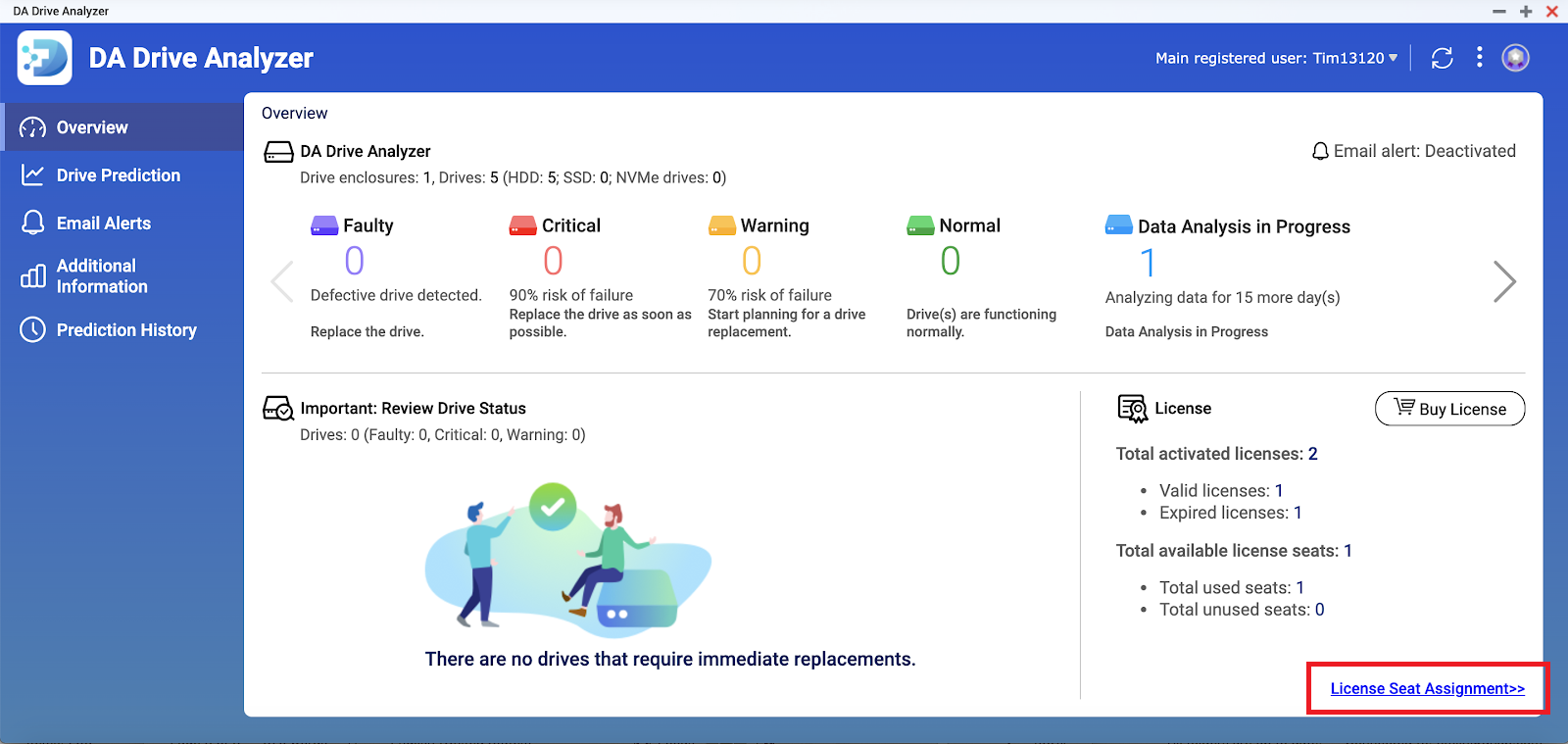
授權基座指派視窗隨即開啟。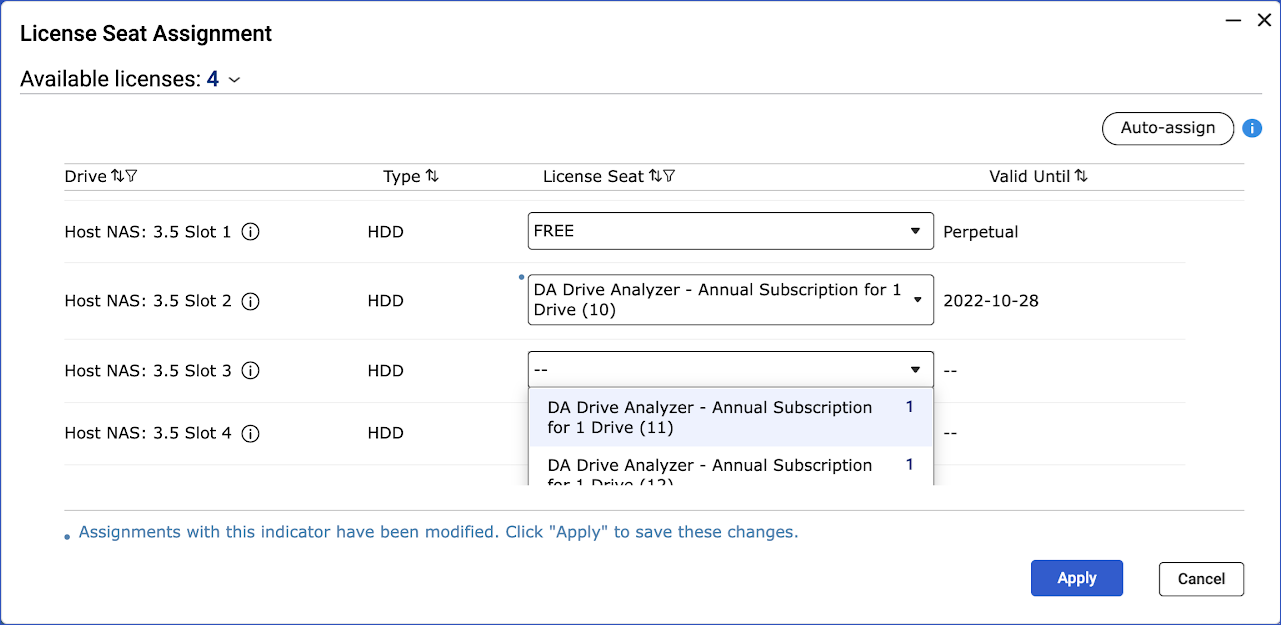
- 選擇性步驟:按一下[自動指派]來循序指派基座至可用的磁碟。
- 選擇性步驟:手動將個別授權基座指派給磁碟。
- 確認磁碟。
- 在[授權基座]下,按一下下拉式功能表以選取可用的授權基座。
- 針對額外的磁碟插槽重複上述步驟。
- 按一下[套用]。
授權將會套用且[授權基座指派]視窗隨即關閉。備註- 若將授權指派給未授權的硬碟,可能會造成新資料收集期間變成 1-2 天。
- 一旦 AI 引擎完成分析磁碟數據,磁碟健康狀況預測將在 DA Drive Analyzer 和 DA 入口網站中提供。
- 更新磁碟健康狀況預測之前,最多需要一天的處理時間。





